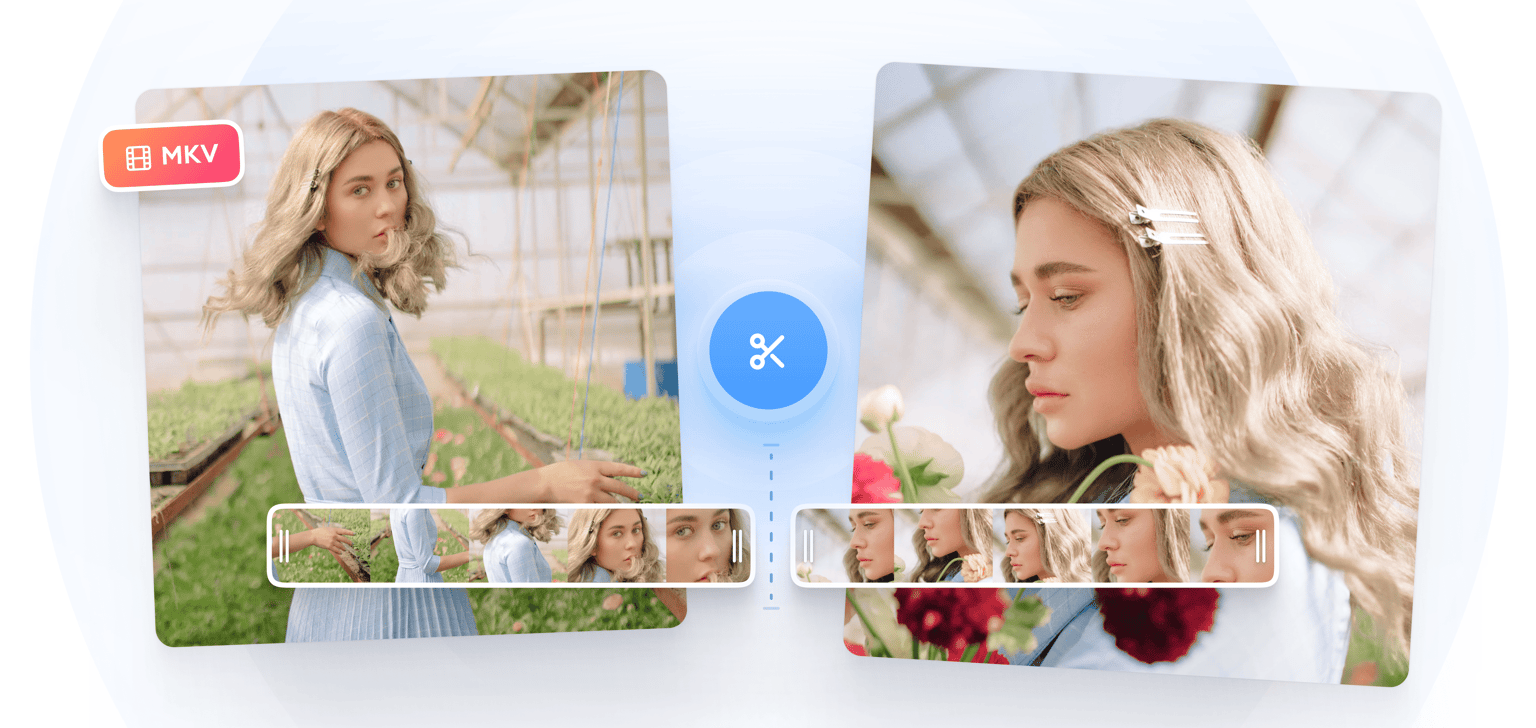
4.6
319 Recensioni


























Splitter MKV online, gratuito e facile da usare
Hai un file MKV che vuoi dividere in più parti? Puoi utilizzare il video cutter e l'editor online di VEED per dividere il tuo video. Sia che tu voglia dividere il tuo video in due parti uguali o ritagliare delle parti, e salvare il resto, il nostro strumento per dividere file MKV può farlo.
È incredibilmente facile da usare. Basta spostare il cursore in qualsiasi posizione della timeline, fare clic su "Dividi" o premere "S" sulla tastiera. Elimina qualsiasi clip video che non desideri facendo clic con il pulsante destro del mouse e cliccando "Elimina". Salva il resto delle clip come un unico file video.
Come dividere un file MKV:
Passaggio 1
Seleziona un file MKV
Fai clic su "Scegli file MKV" e seleziona il file dalla tua cartella. Oppure puoi trascinare e rilasciare il tuo video nella casella.
Passaggio 2
Dividi e modifica il tuo video
Sposta il cursore o l'indicatore nella posizione desiderata sulla timeline e fai clic sul pulsante "Dividi" proprio sopra il riquadro di modifica. Puoi anche premere "S" sulla tastiera. Modifica ogni clip video se lo desideri, poi elimina le parti che non ti servono.
Passaggio 3
Esporta il video
Ora puoi esportare le tue clip come un unico file video. Fai clic su "Esporta" e il tuo video verrà salvato come file MP4.
Scopri di più
Come dividere file MKV
Dividi, taglia e sistema facilmente i file MKV online
Il nostro software di editing video ti consente di dividere, tagliare e sistemare facilmente i tuoi file MKV. Fai tutto in pochi clic. Dopo aver diviso il video in più parti, puoi modificare e ritagliare ogni clip, se lo desideri. Per tagliare una clip, sposta i suoi bordi a sinistra e la clip verrà accorciata.
Completamente su browser
VEED è completamente basato su browser, quindi non devi preoccuparti di usare molto spazio di archiviazione sul tuo dispositivo. Dividi e modifica i tuoi video online. È compatibile con tutti i browser più diffusi come Safari, Chrome, Firefox e altri. Funziona perfettamente anche su iPhone, Android e tutti i dispositivi mobili.
Combina più clip video
Puoi anche aggiungere molte altre clip e combinarle usando l'editor video. Aggiungi altri video facendo clic su “Carica” nel menu a sinistra o sul pulsante più (+) in basso a destra nell'editor. Modifica ogni video secondo necessità e salvalo come un unico file MP4.
Domande frequenti
Scopri di più
Amato dai creatori.
Amato dalle aziende Fortune 500
VEED è stato rivoluzionario. Ci ha permesso di creare contenuti splendidi per promozioni sui social e unità pubblicitarie con facilità.
Max Alter
Director of Audience Development, NBCUniversal
Adoro usare VEED. I sottotitoli sono i più accurati che abbia mai visto sul mercato. Ha aiutato a portare i miei contenuti al livello successivo.
Laura Haleydt
Brand Marketing Manager, Carlsberg Importers
Usavo Loom per registrare, Rev per i sottotitoli, Google per l'archiviazione e Youtube per ottenere un link di condivisione. Ora posso fare tutto questo in un unico posto con VEED.
Cedric Gustavo Ravache
Enterprise Account Executive, Cloud Software Group
VEED è il mio negozio unico per il montaggio video! Ha ridotto il mio tempo di montaggio di circa il 60%, liberandomi per concentrarmi sulla mia attività di coaching di carriera online.
Nadeem L
Entrepreneur and Owner, TheCareerCEO.com
Quando si tratta di video sorprendenti, tutto ciò che serve è VEED
Non è richiesta la carta di credito
Molto più di uno splitter MKV
Fai di più che dividere e ritagliare i tuoi video con VEED. Esiste un'ampia gamma di strumenti di editing video che puoi utilizzare per modificare e migliorare i tuoi video. Condividili sui social media, YouTube e altre piattaforme di condivisione video. Usa filtri ed effetti della fotocamera per rendere i tuoi video professionali. Puoi persino aggiungere emoji, disegni, onde sonore e molti altri fantastici elementi!
